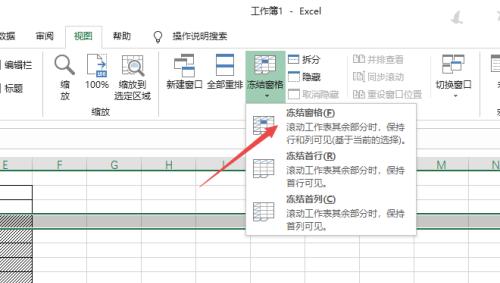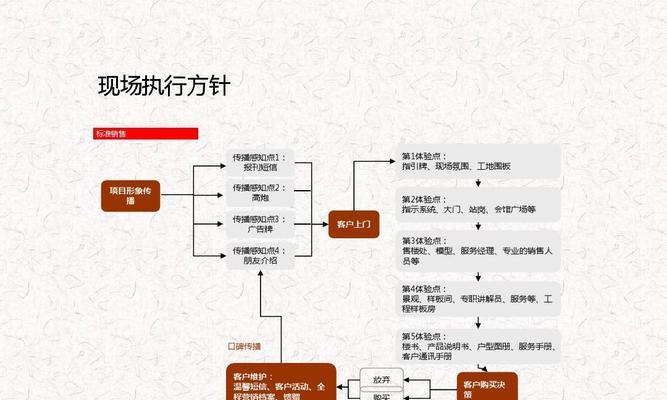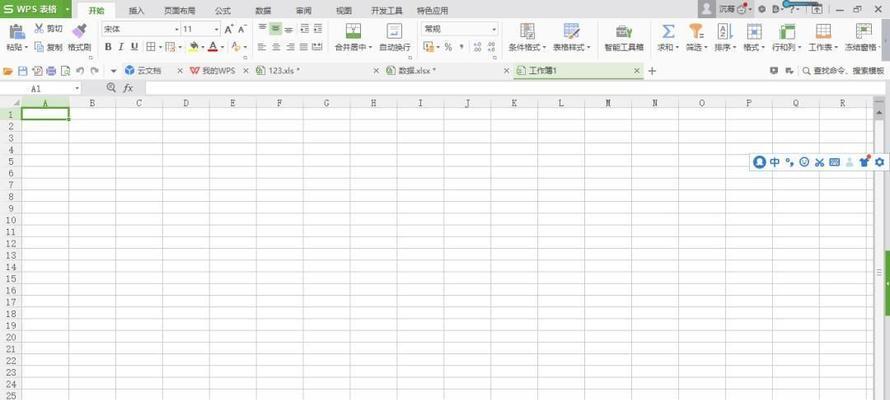移动硬盘分区的最佳方法是什么?分区后如何优化性能?
随着科技的不断发展和信息的爆炸式增长,我们需要更多的储存空间来存储和管理我们的数据。移动硬盘是常用的一种存储设备,它方便携带,容量大,但是我们如何更好地利用移动硬盘的空间来存储数据呢?本文将为大家介绍如何以移动硬盘如何分区最好。
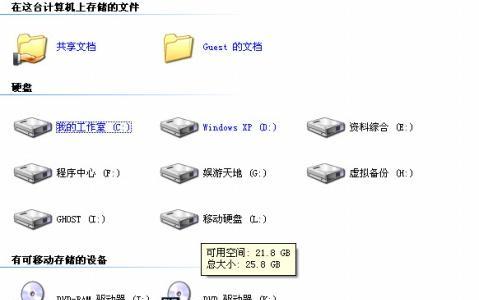
什么是移动硬盘分区
为什么需要移动硬盘分区
如何准备移动硬盘分区
如何在Windows系统下对移动硬盘进行分区
如何在Mac系统下对移动硬盘进行分区
如何在Linux系统下对移动硬盘进行分区
如何进行移动硬盘扩容
如何对移动硬盘进行格式化
如何选择合适的文件系统
如何设置分区大小
如何保护移动硬盘数据安全
如何备份移动硬盘数据
如何合理安排分区结构
如何调整分区大小
如何删除分区
什么是移动硬盘分区
移动硬盘分区是将一个物理磁盘分为多个逻辑磁盘的过程,每个逻辑磁盘相当于一个独立的硬盘,它有自己的文件系统,可以单独格式化、挂载、卸载。分区后,一个移动硬盘就可以存储不同的数据或系统文件。
为什么需要移动硬盘分区
移动硬盘分区可以让我们更好地管理和存储数据,将数据分类存储,方便查找和使用,避免数据混乱,提高工作效率。对于不同操作系统的用户来说,移动硬盘分区还可以进行跨平台使用。
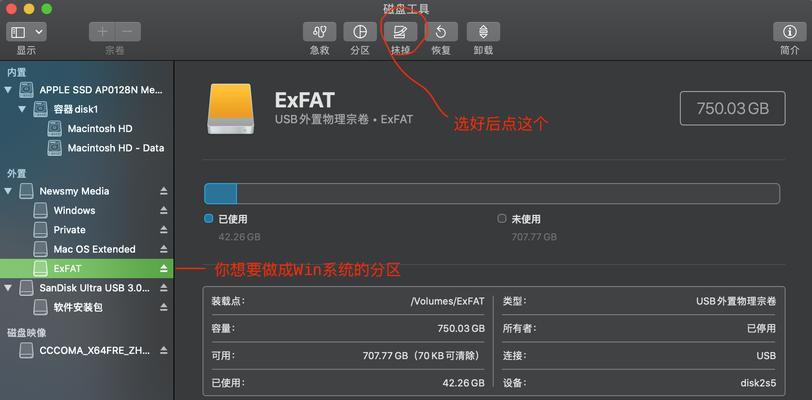
如何准备移动硬盘分区
准备移动硬盘分区之前,需要备份好重要数据。分区过程中可能会丢失数据,所以备份数据是非常重要的。同时,需要选择合适的分区工具,比如在Windows系统下可以选择DiskManagement或者第三方工具等。
如何在Windows系统下对移动硬盘进行分区
打开DiskManagement,右键点击移动硬盘,选择“新建简单卷”,然后按照提示一步步操作即可完成分区。
如何在Mac系统下对移动硬盘进行分区
打开“磁盘工具”,选中移动硬盘,在“分区”中选择“+”号,按照提示新建分区即可完成分区。
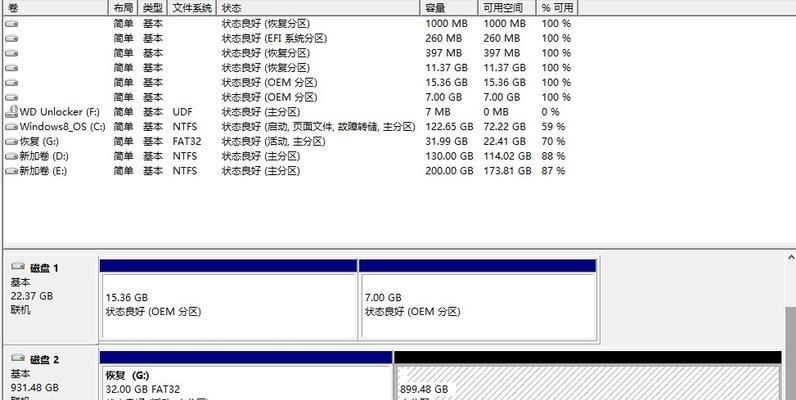
如何在Linux系统下对移动硬盘进行分区
在Linux系统下,可以使用命令行工具fdisk或者图形化工具gparted进行分区。使用命令行工具需要先进入终端模式,然后输入命令fdisk/dev/sdx(sdx是移动硬盘的设备名),按照提示进行操作即可。使用gparted则需要安装对应软件包。
如何进行移动硬盘扩容
当移动硬盘的空间不够用时,可以通过扩容来增加存储空间。扩容可以在分区工具中进行,选择要扩容的分区,然后将未分配的空间与该分区合并即可。
如何对移动硬盘进行格式化
格式化是指清空分区中所有数据并设置文件系统。可以在分区工具中选择要格式化的分区,右键点击选择“格式化”,然后按照提示进行操作。
如何选择合适的文件系统
在对移动硬盘进行格式化时,需要选择合适的文件系统,比如FAT32、NTFS、exFAT、HFS+等,不同文件系统适用于不同的操作系统和存储需求。FAT32适用于Windows、Mac、Linux等多个操作系统,但是不支持单个文件大小超过4GB。
如何设置分区大小
分区大小的设置应该根据具体需求进行。一般来说,可以根据数据类型和使用情况来进行分区,比如可以将音乐、视频、文档等不同类型的文件存储到不同的分区中,便于管理和查找。
如何保护移动硬盘数据安全
为了保护移动硬盘中的数据安全,可以采取以下措施:设置密码保护、备份数据、定期清理垃圾文件等。
如何备份移动硬盘数据
备份移动硬盘数据可以使用同步软件或者手动复制文件到其他存储设备中。同步软件可以自动完成备份和同步,减少手动复制的时间和工作量。
如何合理安排分区结构
合理的分区结构可以提高数据管理效率和访问速度。根据数据类型、访问频率和大小等要素,可以设置多个分区,并将不同类型的数据存储到不同的分区中。
如何调整分区大小
当分区大小不满足需求时,可以通过调整分区大小来达到扩容或者缩减的目的。在分区工具中选择要调整大小的分区,然后按照提示进行操作即可。
如何删除分区
当一个分区不再需要时,可以将其删除,释放空间。在分区工具中选择要删除的分区,右键点击选择“删除分区”,按照提示进行操作即可。
移动硬盘是我们常用的存储设备之一,对于如何更好地利用移动硬盘空间来存储数据,移动硬盘分区是个好方法。通过本文的介绍,希望大家能够了解到如何以移动硬盘如何分区最好,以及一些相关操作技巧和注意事项。
版权声明:本文内容由互联网用户自发贡献,该文观点仅代表作者本人。本站仅提供信息存储空间服务,不拥有所有权,不承担相关法律责任。如发现本站有涉嫌抄袭侵权/违法违规的内容, 请发送邮件至 3561739510@qq.com 举报,一经查实,本站将立刻删除。
关键词:硬盘
- 2023最新登顶平民卡组是什么?如何构建和使用?
- 系统之家u盘重装系统需要多长时间?步骤和注意事项是什么?
- 电脑虚拟内存设置多少合适?如何根据需求调整?
- 台式组装机配置清单怎么看?如何根据配置选择合适的电脑硬件?
- Word文档打不开?如何快速修复文件问题?
- 最新魔兽世界防骑天赋加点怎么选择?有哪些推荐方案?
- 移动硬盘分区的最佳方法是什么?分区后如何优化性能?
- 炉石传说斩杀攻略图文怎么找?图文详细解析斩杀技巧有哪些?
- lol盲僧出装天赋怎么选择?盲僧的出装和天赋搭配有哪些技巧?
- 手机如何修改wifi密码?设置步骤是什么?
生活知识最热文章
- 《探索《上古卷轴5》技能点代码的秘密(发现神奇代码)
- 帝国时代3秘籍(揭秘帝国时代3秘籍的应用技巧与策略)
- 文件转换为二进制格式的恢复方法(从二进制格式恢复文件的简易指南)
- 佳能打印机不支持Win10系统(解决方案)
- 在虚拟机上安装XP系统的步骤和注意事项(以虚拟机为主题的XP系统安装教程)
- 电脑连不上手机热点网络怎么办(解决方法及注意事项)
- 优盘文件删除与数据恢复的技巧(以优盘删除的文件如何找回数据)
- 探索最佳电脑配置参数(解读目前最先进的电脑硬件配置)
- 以驱动人生还是驱动精灵,哪个更好(探讨两者之间的优劣势)
- 如何修复oppo手机屏幕黑屏问题(快速解决oppo手机屏幕黑屏的方法及注意事项)
- 最新文章
-
- 如何解决打印机显示脱机状态的连接问题(简单操作让打印机恢复正常工作)
- 电脑系统重装教程(一步步教你如何重装电脑系统)
- 2024年最新笔记本电脑配置及价格一览(探索最新笔记本电脑配置和价格)
- 简易指南(详细步骤)
- 口腔溃疡如何快速痊愈(有效措施帮你摆脱口腔溃疡困扰)
- 以蔬菜种植为推荐的丰收之道(打造健康生活的第一步)
- 有效治理屋内小蚂蚁的方案(打造清洁无蚁的家园)
- 避免毛衣起球,保护你的衣物(简单小窍门助你延长毛衣的使用寿命)
- BIOS中设置USB白名单(使用BIOS设置USB白名单)
- 纯靠打怪掉装备的手游激情战斗之旅(独步江湖)
- 掌握获取root权限的技巧(以手把手教你轻松获取root权限)
- 掌握Instagram图片保存的技巧(轻松保存和管理你喜爱的Instagram图片)
- 如何辨别茶叶的优劣(学会这些方法)
- 增强免疫力的5类食物(提高免疫力的关键——营养丰富的食物)
- 探寻普信女的另一种解释(揭开普信女的神秘面纱)
- 热门文章
-
- 个人商标注册登记流程是什么?需要哪些材料?
- 笔记本怎么设置自动关机时间?详细步骤是什么?
- 如何安装路由器无线上网?详细步骤和常见问题解答?
- 胖丫被判三年的原因是什么?案件细节有哪些?
- 手机如何远程控制电脑?操作步骤和常见问题解答?
- 如何删除iCloud中的备份内容?备份删除后会影响手机数据吗?
- 黄元申出家与还俗的原因是什么?
- 李世民是怎么死的?他的死因有哪些历史记载?
- 如何移除U盘的写保护功能?U盘写保护无法删除怎么办?
- 韩国面霜哪个牌子好点?如何选择适合自己的面霜?
- win10系统崩溃无法开机怎么办?如何进行修复?
- 怎么投简历给公司员工?通过内部员工推荐有哪些优势?
- zip文件怎么解压成软件?解压后如何安装使用?
- 貔貅分公母佩戴的正确方法是什么?
- 婚前财产分割的法律规定是什么?如何进行公平分割?
- 热门tag
- 标签列表
- 友情链接